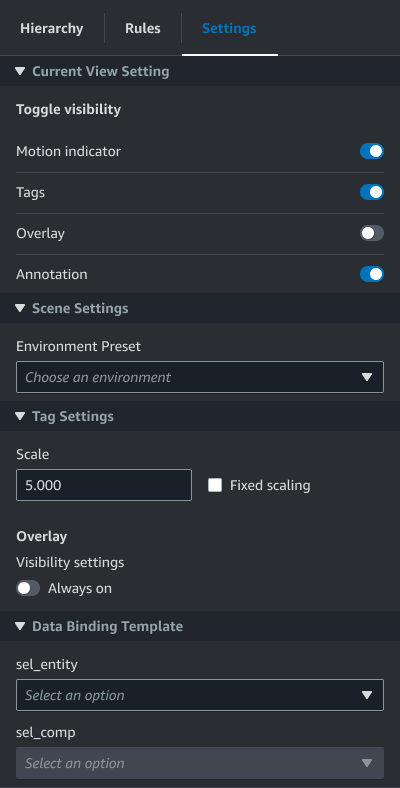Las traducciones son generadas a través de traducción automática. En caso de conflicto entre la traducción y la version original de inglés, prevalecerá la version en inglés.
Edición de escenas mejoradas
AWS IoT TwinMaker las escenas incluyen un conjunto de herramientas para mejorar, editar y manipular los recursos presentes en la escena.
Los siguientes temas le enseñan cómo utilizar las funciones de edición mejoradas en sus AWS IoT TwinMaker escenas.
Colocación dirigida de los objetos de la escena
AWS IoT TwinMaker le permite colocar y añadir objetos a la escena con precisión. Esta característica de edición mejorada proporciona un mayor control sobre la colocación de las etiquetas, las entidades, las luces y los modelos en la escena.
Navegue hasta su escena en la consola de AWS IoT TwinMaker
. Pulse el botón + y seleccione una de las opciones desplegables. Esta puede ser un modelo, una luz, una etiqueta o cualquier cosa del menú +.
Cuando mueva el cursor en el espacio 3D de la escena, debería ver un objetivo alrededor del cursor.
Usa el objetivo para colocar con precisión los elementos en tu escena.
Selección de submodelos
AWS IoT TwinMaker permite seleccionar submodelos de modelos 3D en las escenas y aplicarles propiedades estándar, como etiquetas, luces o reglas.
Los formatos de archivo de los modelos 3D contienen metadatos que pueden especificar subáreas del modelo como submodelos dentro del modelo más grande. Por ejemplo, un modelo podría ser un sistema de filtración; las partes individuales del sistema, como tanques, tuberías o un motor, se marcan como submodelos del modelo 3D de la filtración.
Formatos de archivo 3D admitidos en las escenas: GLB y GLTF.
Navegue hasta su escena en la consola de AWS IoT TwinMaker
. Si no tiene modelos en la escena, asegúrese de agregar uno seleccionando la opción en el menú +.
Seleccione el modelo que aparece en la jerarquía de escenas. Una vez seleccionado, la jerarquía debería mostrar todos los submodelos que se encuentren debajo del modelo.
nota
Si no ve ningún submodelo en la lista, es probable que el modelo no esté configurado para tener ningún submodelo.
Para cambiar la visibilidad de un submodelo, pulse el icono en forma de ojo, situado a la derecha del nombre del submodelo en la jerarquía.
Para editar los datos del submodelo, como el nombre o la posición, el inspector de escenas se abrirá cuando se seleccione un submodelo. Utilice el menú del inspector para actualizar o cambiar los datos del submodelo.
Para agregar etiquetas, luces, reglas u otras propiedades a los submodelos, pulse el signo + con el submodelo seleccionado en la jerarquía.
Edite las entidades en la jerarquía de escenas
AWS IoT TwinMaker las escenas permiten editar directamente las propiedades de las entidades de la tabla jerárquica. El siguiente procedimiento muestra las acciones que puede llevar a cabo en una entidad a través del menú jerárquico.
Navegue hasta su escena en la consola de AWS IoT TwinMaker
. Abra la jerarquía de escenas y seleccione un subelemento de la entidad que desee manipular.
Una vez seleccionado el elemento, pulse el botón + y, en el menú desplegable, seleccione una de las siguientes opciones:
Agregar un nodo vacío
Agregar un modelo 3D
Agregar luz
Agregar cámara desde la vista actual
Agregar etiqueta
Agregar sombreador de modelos
Agregar indicador de movimiento
Tras la selección de una de las opciones del menú desplegable, esta se aplicará a la escena como la selección secundaria del elemento seleccionado en el paso 2.
Puede reordenar los elementos secundarios y reorganizar los elementos jerárquicamente seleccionando un elemento secundario y arrastrándolo en la jerarquía hacia un nuevo elemento principal.
Agregue anotaciones a las entidades
El compositor de AWS IoT TwinMaker escenas le permite anotar cualquier elemento de la jerarquía de escenas. La anotación se crea en Markdown.
Para obtener más información sobre cómo escribir en Markdown, consulte la documentación oficial sobre la sintaxis de Markdown, Syntaxis básica
nota
AWS IoT TwinMaker las anotaciones y superponen únicamente la sintaxis de Markdown y no la de HTML.
Agregar una anotación a una entidad
Navegue hasta su escena en la consola de AWS IoT TwinMaker
. Seleccione un elemento de la jerarquía de escenas que desee anotar. Si no se selecciona ningún elemento de la jerarquía, puede agregar una anotación a la raíz.
-
Pulse el botón más + y elija la opción Agregar anotación.
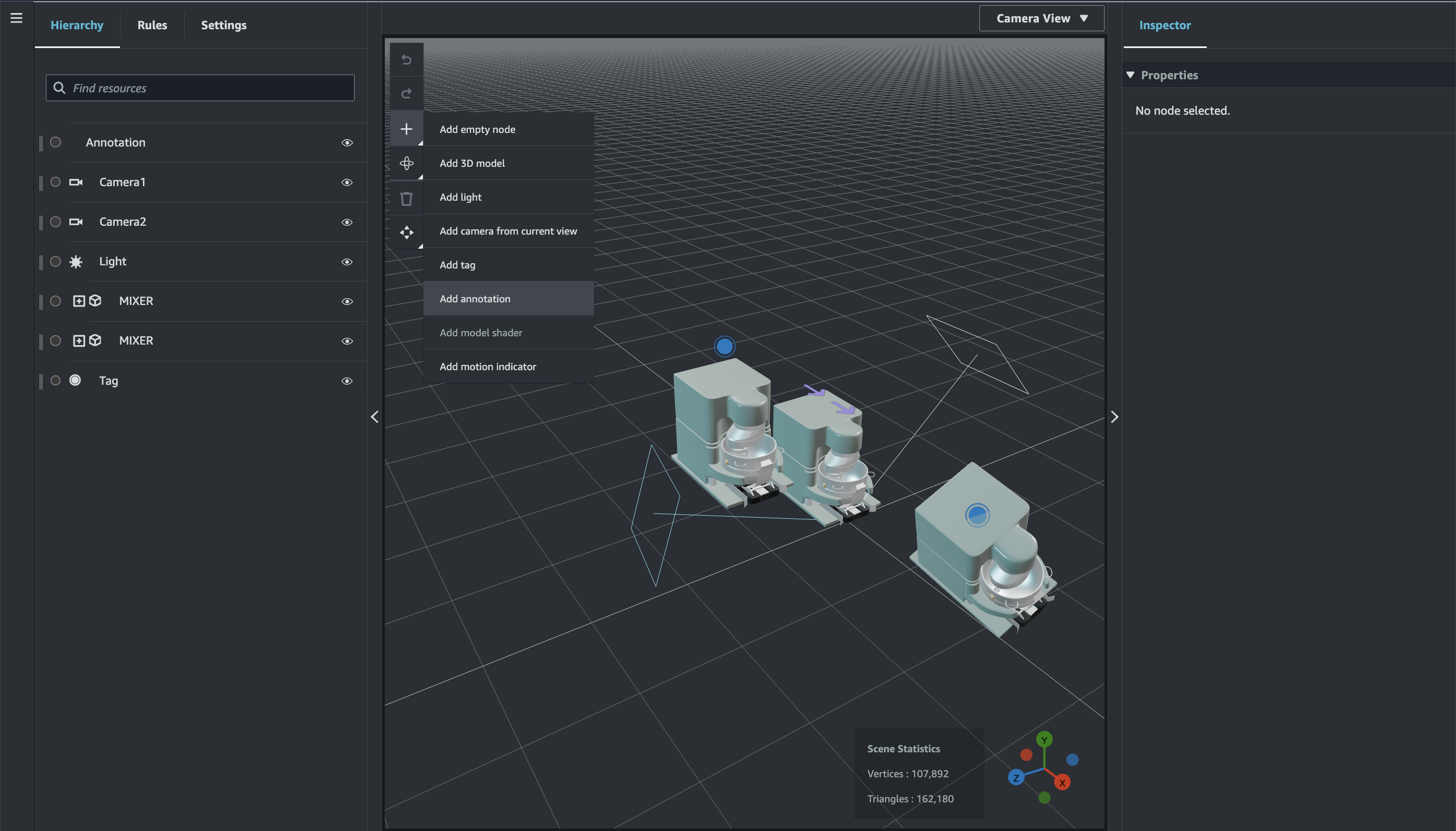
En la ventana del Inspector de la izquierda, desplácese hacia abajo hasta la sección de anotaciones. Con la sintaxis de Markdown, escriba el texto que desea que muestre la anotación.
Para obtener más información sobre cómo escribir en Markdown, consulte la documentación oficial sobre la sintaxis de Markdown, Syntaxis básica
. 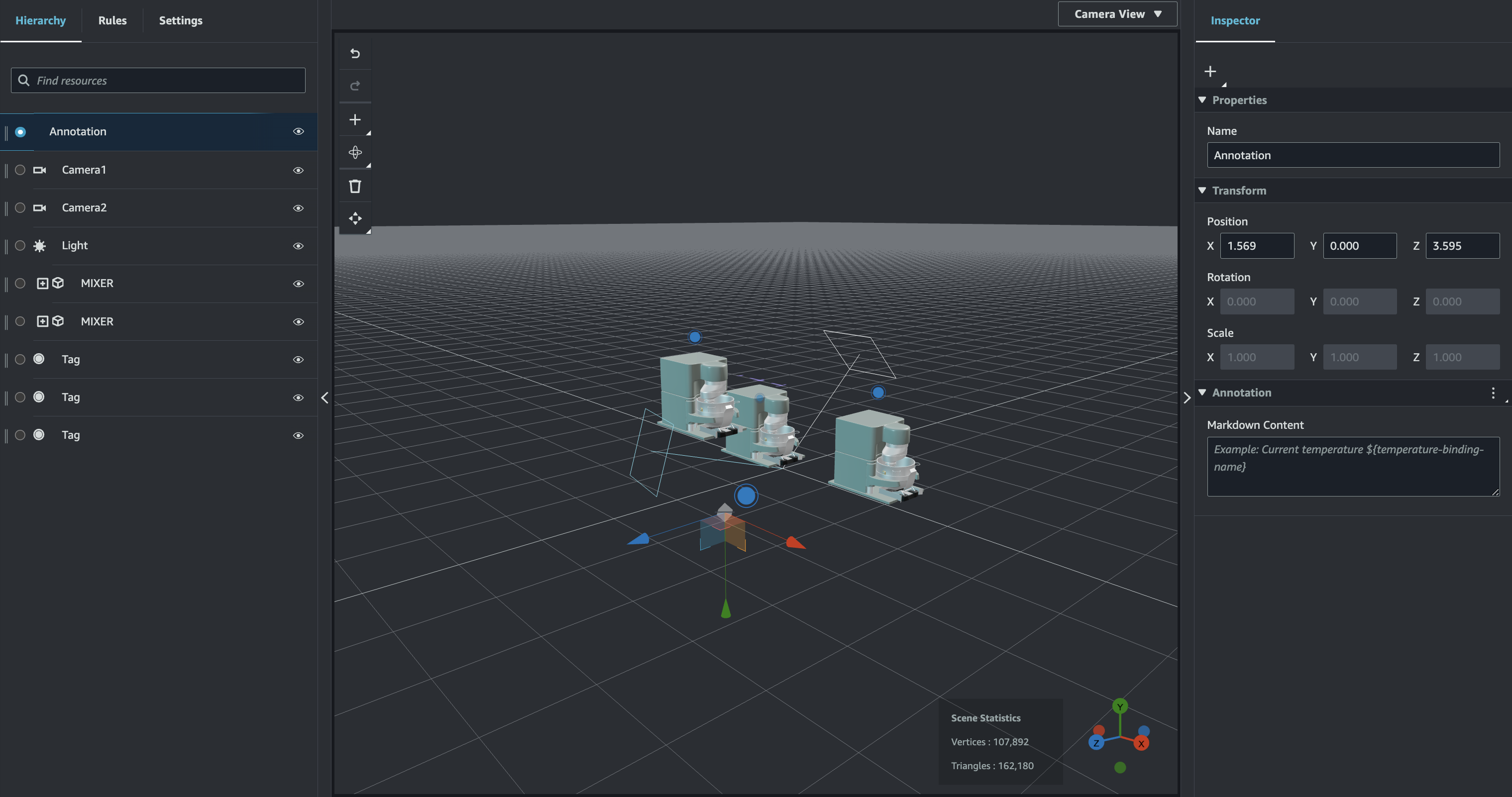
Para vincular los datos de la AWS IoT TwinMaker escena a una anotación, seleccione Añadir enlace de datos, añada el ID de la entidad y, a continuación, seleccione el nombre del componente y el nombre de la propiedad de la entidad desde la que desee mostrar los datos. Puede actualizar el nombre del enlace para usarlo como una variable de Markdown y mostrar los datos en la anotación.
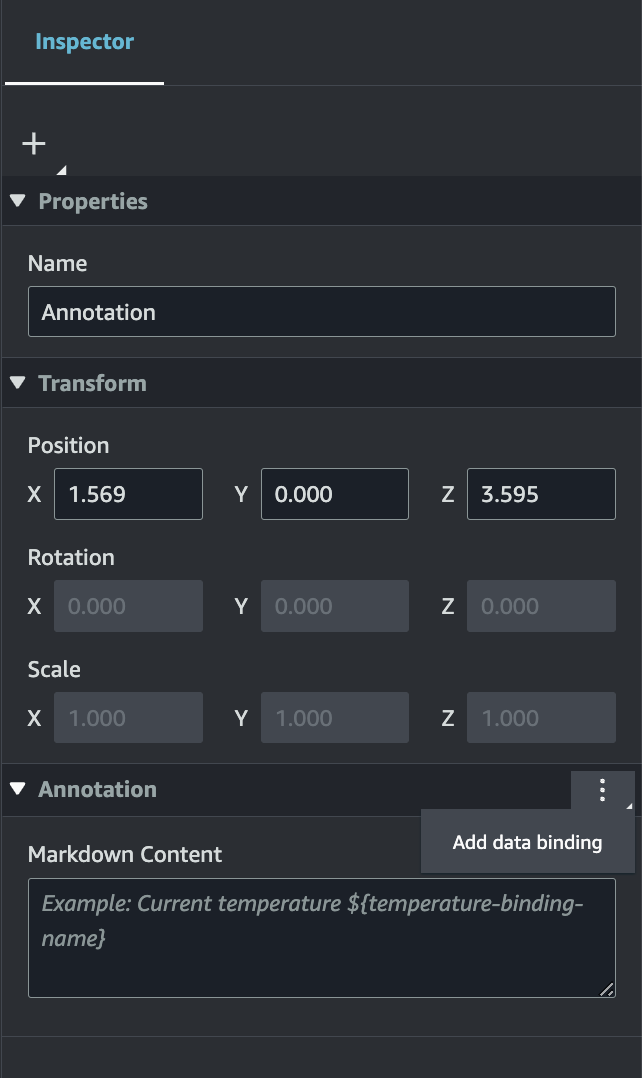
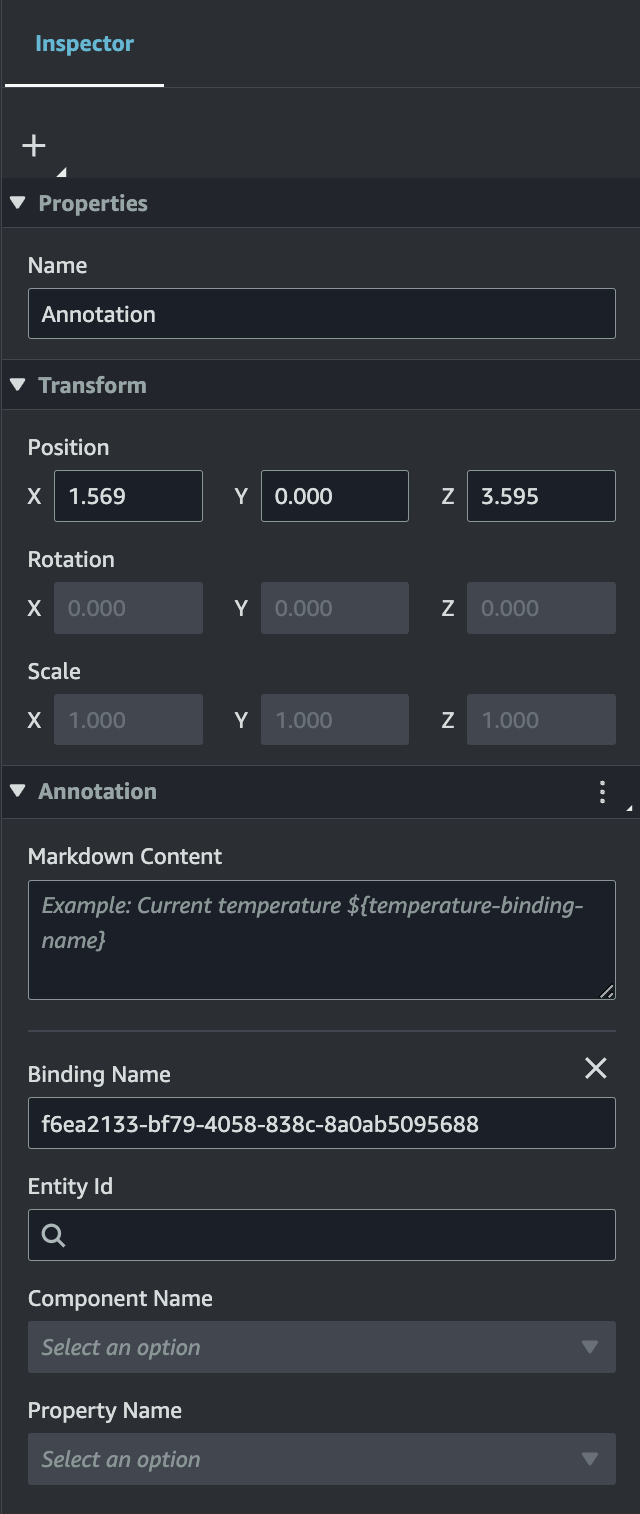
-
El nombre del enlace se utiliza para representar la variable de la anotación.
Introduzca un nombre de enlace para mostrar el valor histórico más reciente de la serie temporal de una entidad en la anotación mediante la sintaxis AWS IoT TwinMaker de variables:
${variable-name}A modo de ejemplo, esta superposición muestra el valor de
mixer0alarm, en la anotación con la sintaxis${mixer0alarm}.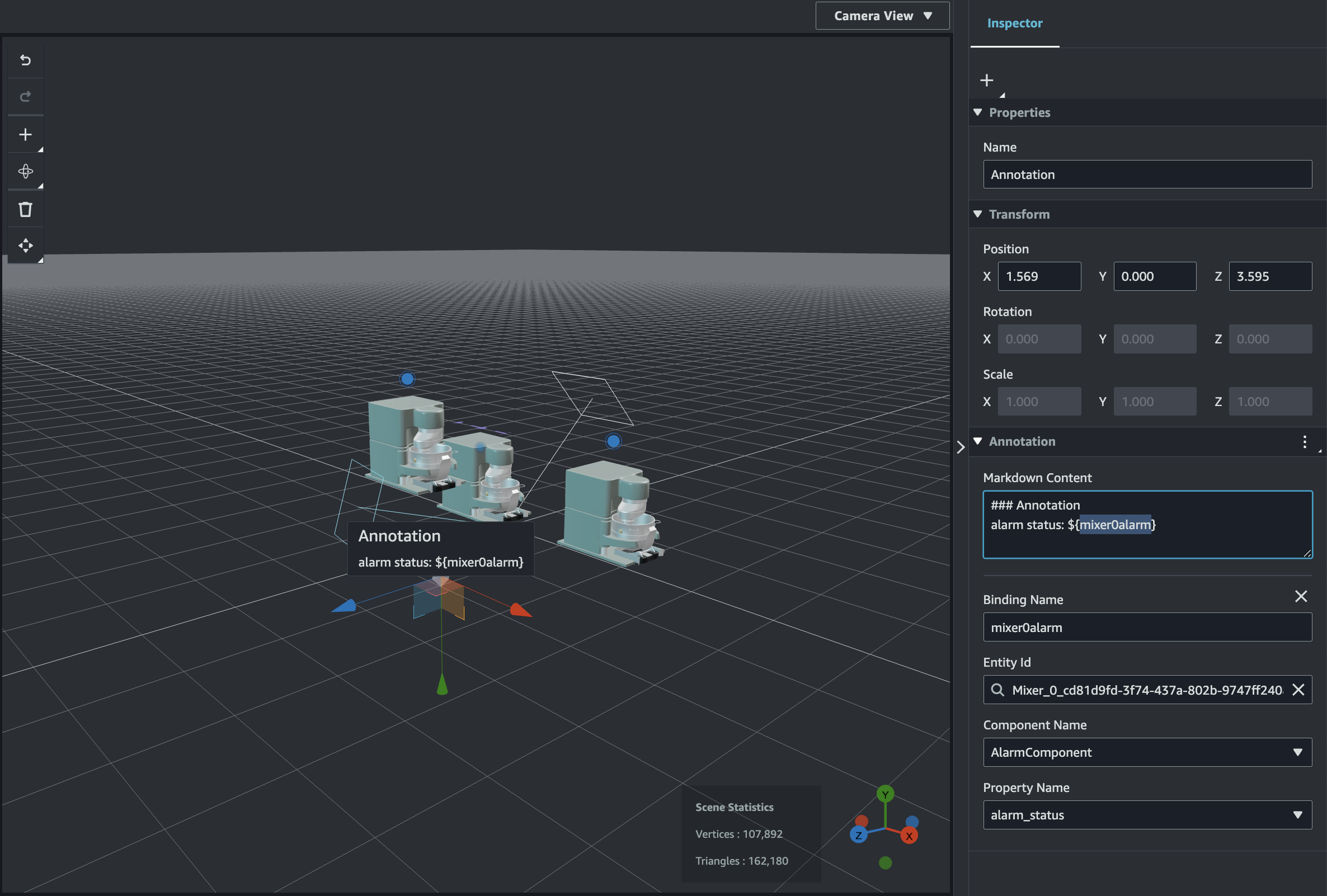
Agregue superposiciones a las Etiquetas
Puede crear superposiciones para sus escenas. AWS IoT TwinMaker Las superposiciones de escenas están asociadas a etiquetas y se pueden usar para mostrar datos críticos asociados a las entidades de la escena. La superposición se crea y se proporciona en Markdown.
Para obtener más información sobre cómo escribir en Markdown, consulte la documentación oficial sobre la sintaxis de Markdown, Syntaxis básica
nota
De forma predeterminada, una superposición solo está visible en una escena cuando se selecciona la etiqueta asociada a ella. Puedes cambiar esta opción en los ajustes de la escena para que todas las superposiciones estén visibles a la vez.
Navegue hasta su escena en la consola de AWS IoT TwinMaker
. La AWS IoT TwinMaker superposición está asociada a una escena de etiquetas, puedes actualizar una etiqueta existente o añadir una nueva.
Pulse el botón más + y elija la opción Agregar etiqueta.
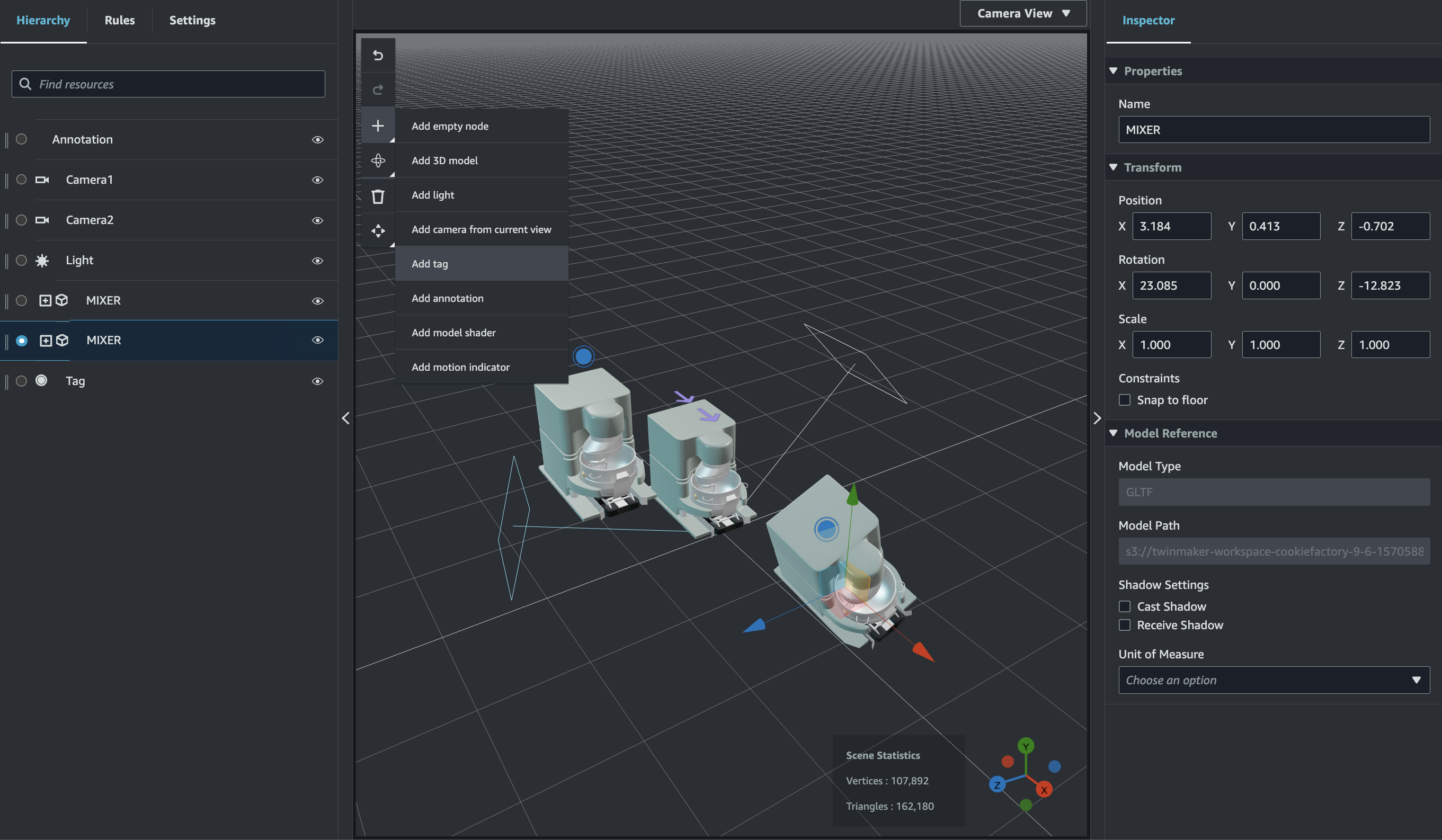
En el panel Inspector de la derecha, selecciona el botón + (símbolo más) y, a continuación, selecciona Añadir superposición.

En la sintaxis de Markdown, escriba el texto que quiere que muestre la superposición.
Para obtener más información sobre cómo escribir en Markdown, consulte la documentación oficial sobre la sintaxis de Markdown, Syntaxis básica
. Para vincular los datos de AWS IoT TwinMaker la escena a una superposición, selecciona Añadir enlace de datos.
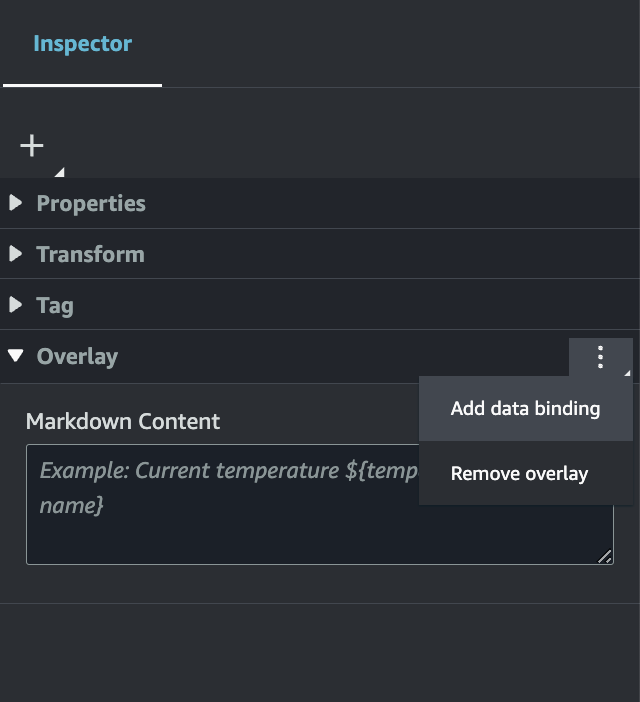
Añada el nombre del enlace y el identificador de la entidad y, a continuación, seleccione el nombre del componente y el nombre de la propiedad de la entidad de la que desee extraer los datos.
Puede mostrar el valor histórico más reciente de los datos de la serie temporal de una entidad en la superposición mediante AWS IoT TwinMaker la sintaxis variable:.
${variable-name}Como ejemplo, esta superposición muestra el valor de
mixer0alarm, en la superposición con la sintaxis${mixer0alarm}.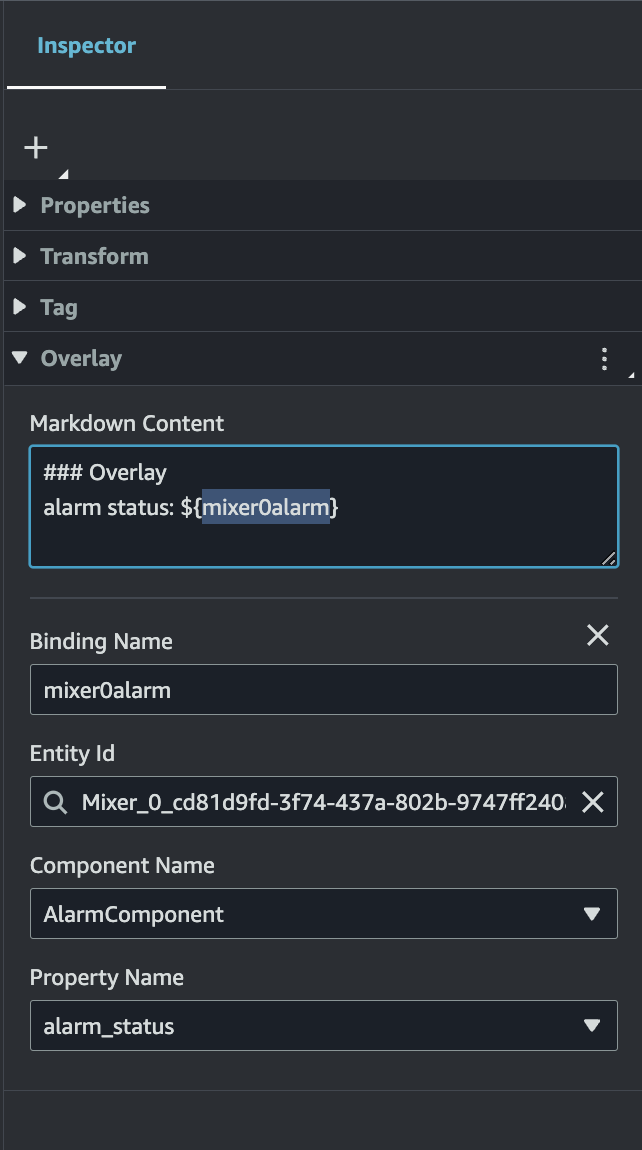
-
Para activar la visibilidad de las superposiciones, abre la pestaña Configuración en la parte superior izquierda y asegúrate de que la opción Superposición esté activada para que todas las superposiciones estén visibles a la vez.
nota
De forma predeterminada, una superposición solo está visible en una escena cuando se selecciona la etiqueta asociada a ella.